Microsoft đã vừa phát hành Windows 10 21H1 hay bản cập nhật tháng 5 (May 2021) và mình lại chia sẻ cách tải về bản ISO chính chủ từ Microsoft cũng như cách tạo bộ cài trong tình huống anh em muốn cài mới, không muốn cập nhật hoặc để tạo bộ cài dự phòng khi có lỗi.
Microsoft thì khuyến khích anh em dùng Media Creation Tool để tạo bộ cài tự động. Thực tế công cụ này cũng có thể tải về được file ISO nhưng hơi phiền, chúng ta có cách nhanh hơn để tải file ISO trực tiếp, đảm bảo chính chủ.
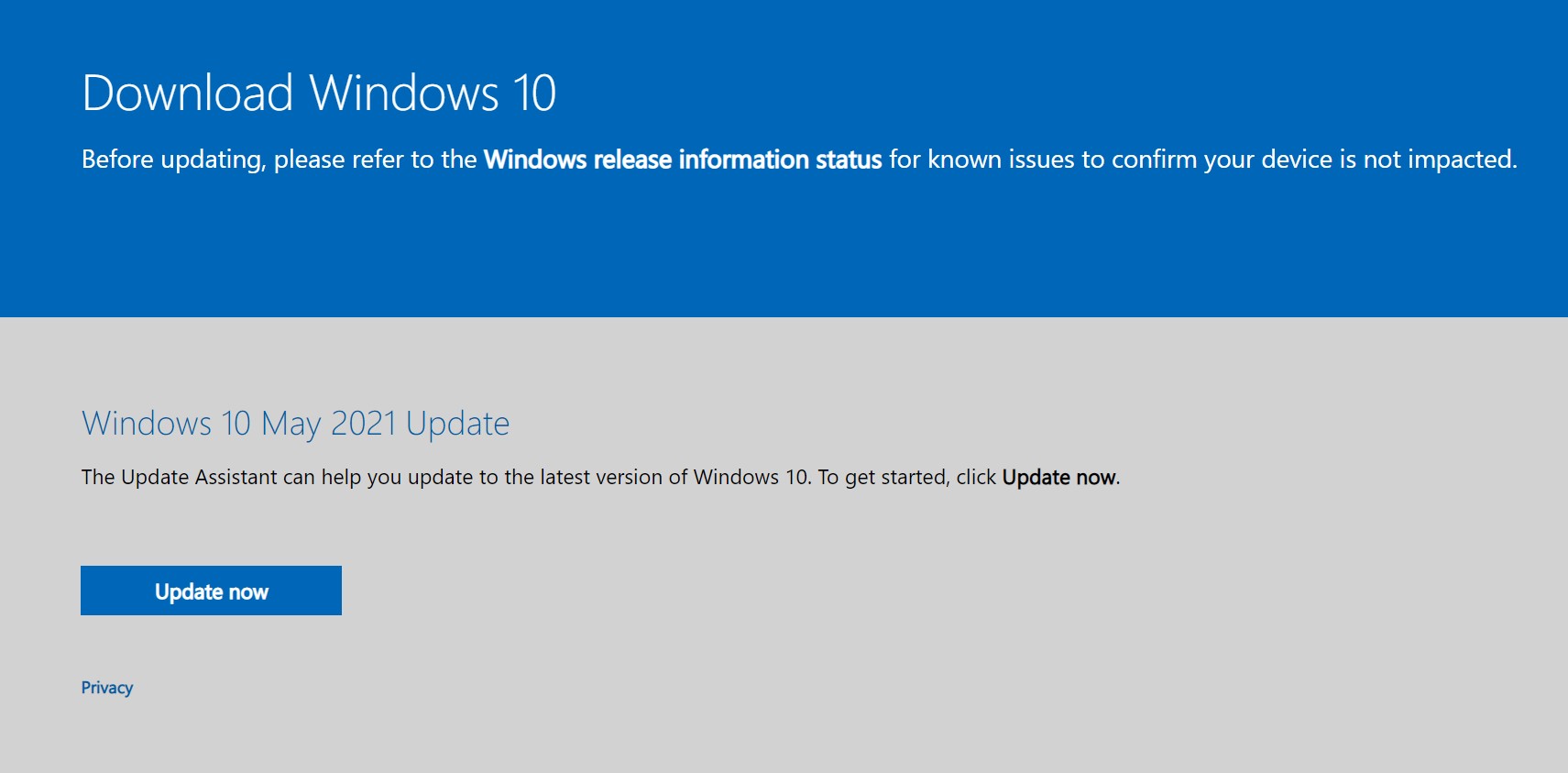
Anh em vào trang Download Windows 10 (microsoft.com) , bình thường thì chỉ có nút Update now nếu anh em mở trang này trên máy tính Windows. Để tải được thì anh em cần mở Inspect Element (F12 hoặc Ctrl Shift I) trên trình duyệt.

Cách tải Windows 10 từ trang của Microsoft
Microsoft thì khuyến khích anh em dùng Media Creation Tool để tạo bộ cài tự động. Thực tế công cụ này cũng có thể tải về được file ISO nhưng hơi phiền, chúng ta có cách nhanh hơn để tải file ISO trực tiếp, đảm bảo chính chủ.
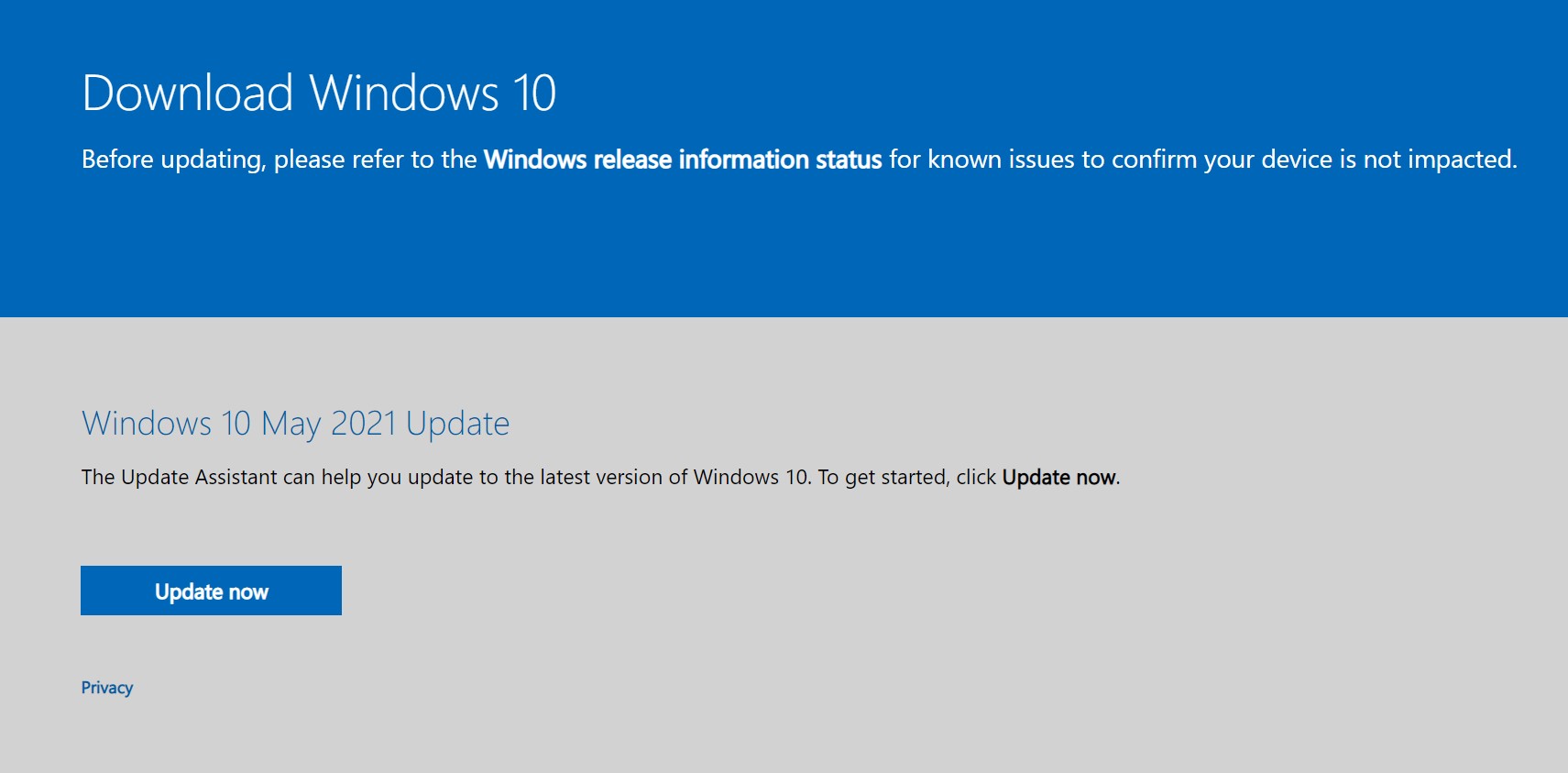
Anh em vào trang Download Windows 10 (microsoft.com) , bình thường thì chỉ có nút Update now nếu anh em mở trang này trên máy tính Windows. Để tải được thì anh em cần mở Inspect Element (F12 hoặc Ctrl Shift I) trên trình duyệt.

Quảng cáo
Chỗ mũi tên đỏ anh em chọn một thiết bị nào đó và Refresh (F5) lại trang thì nó sẽ đổi giao diện và mục tải về sẽ hiện ra.

Chọn phiên bản Windows 10 và nhấn Confirm.
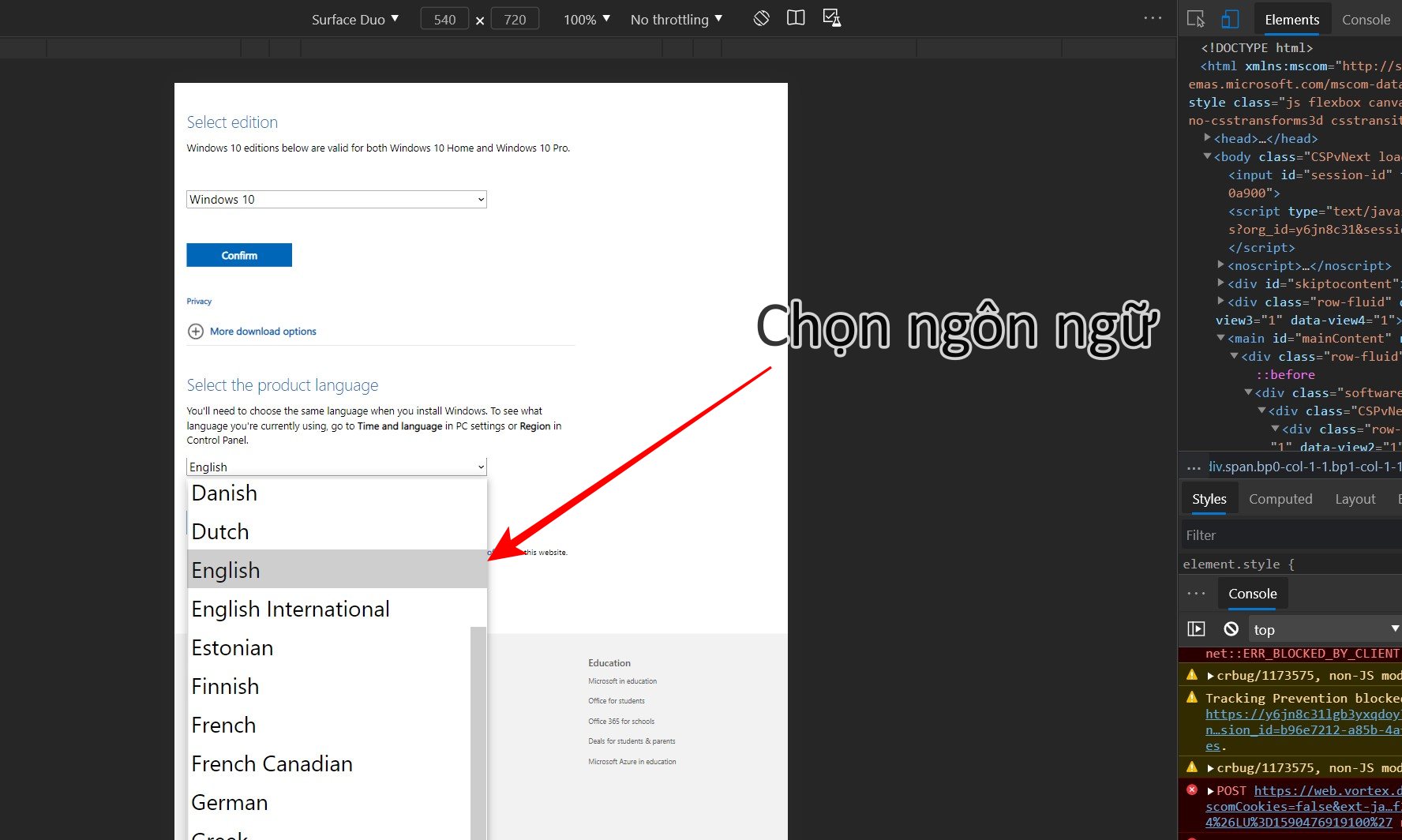
Chọn ngôn ngữ của bản Windows và nhấn Confirm.
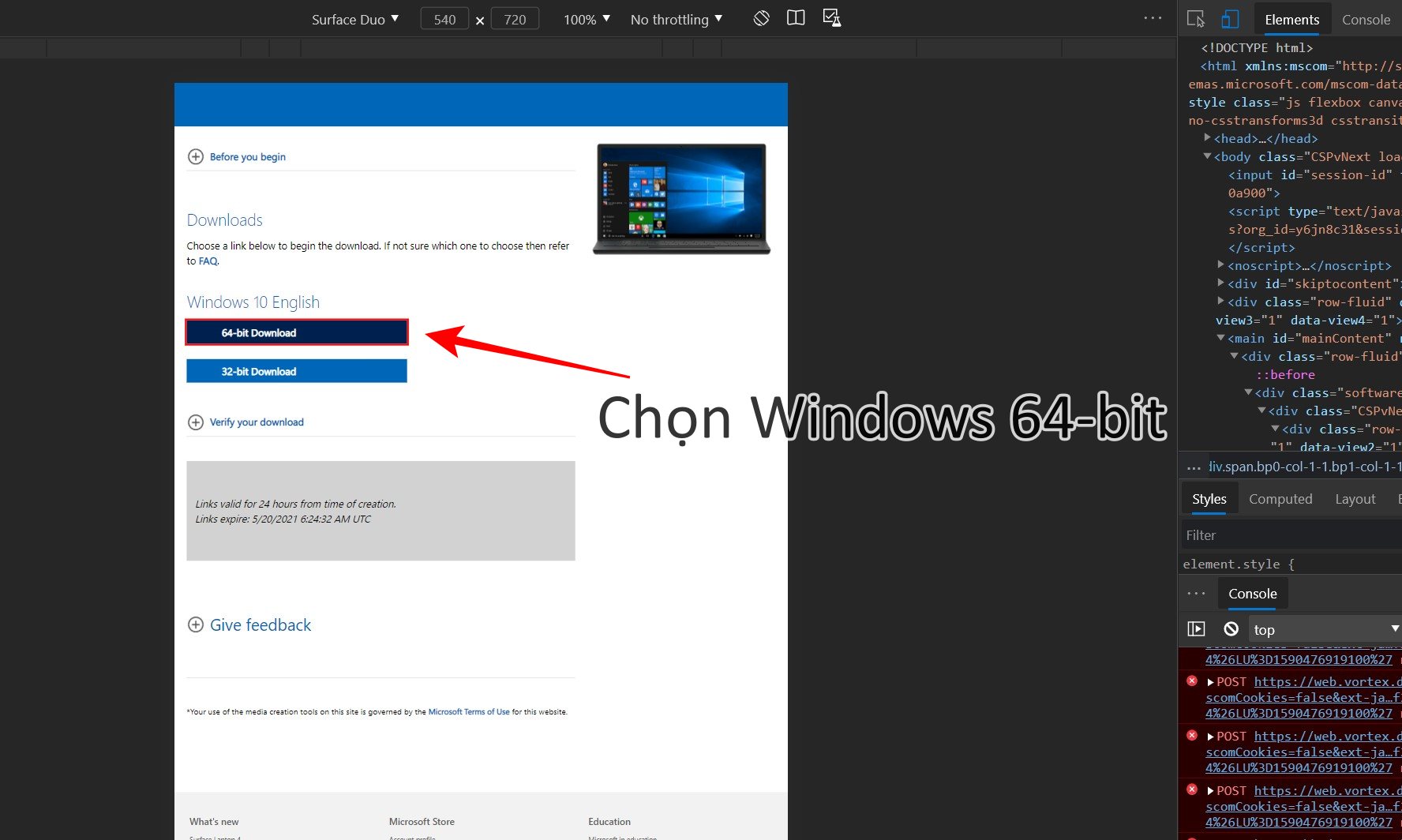
Đối với máy tính hiện tại, dung lượng RAM lớn thì anh em nên chọn phiên bản Windows 64-bit. Khi nhấn vào đây thì bản ISO Windows 10 21H1 64-bit sẽ bắt đầu được tải về.
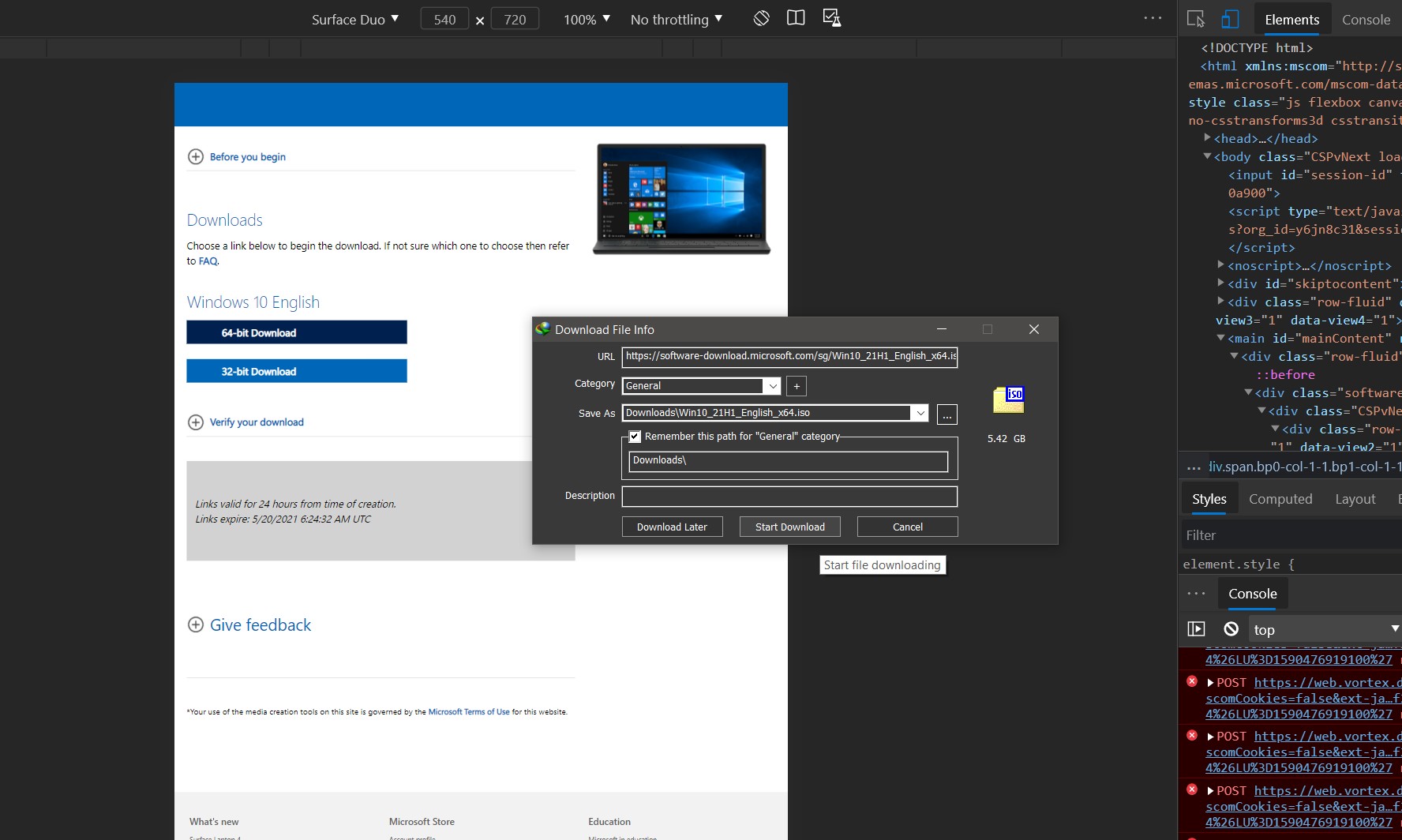
Mình kéo về bằng IDM thì bản Windows 10 21H1 64-bit có dung lượng 5,42 GB.
Tạo bộ cài Windows 10 bằng Rufus
Công cụ tạo Windows 10 dễ và nhanh nhất là Rufus, anh em vào Rufus - Create bootable USB drives the easy way để tải về.
Quảng cáo
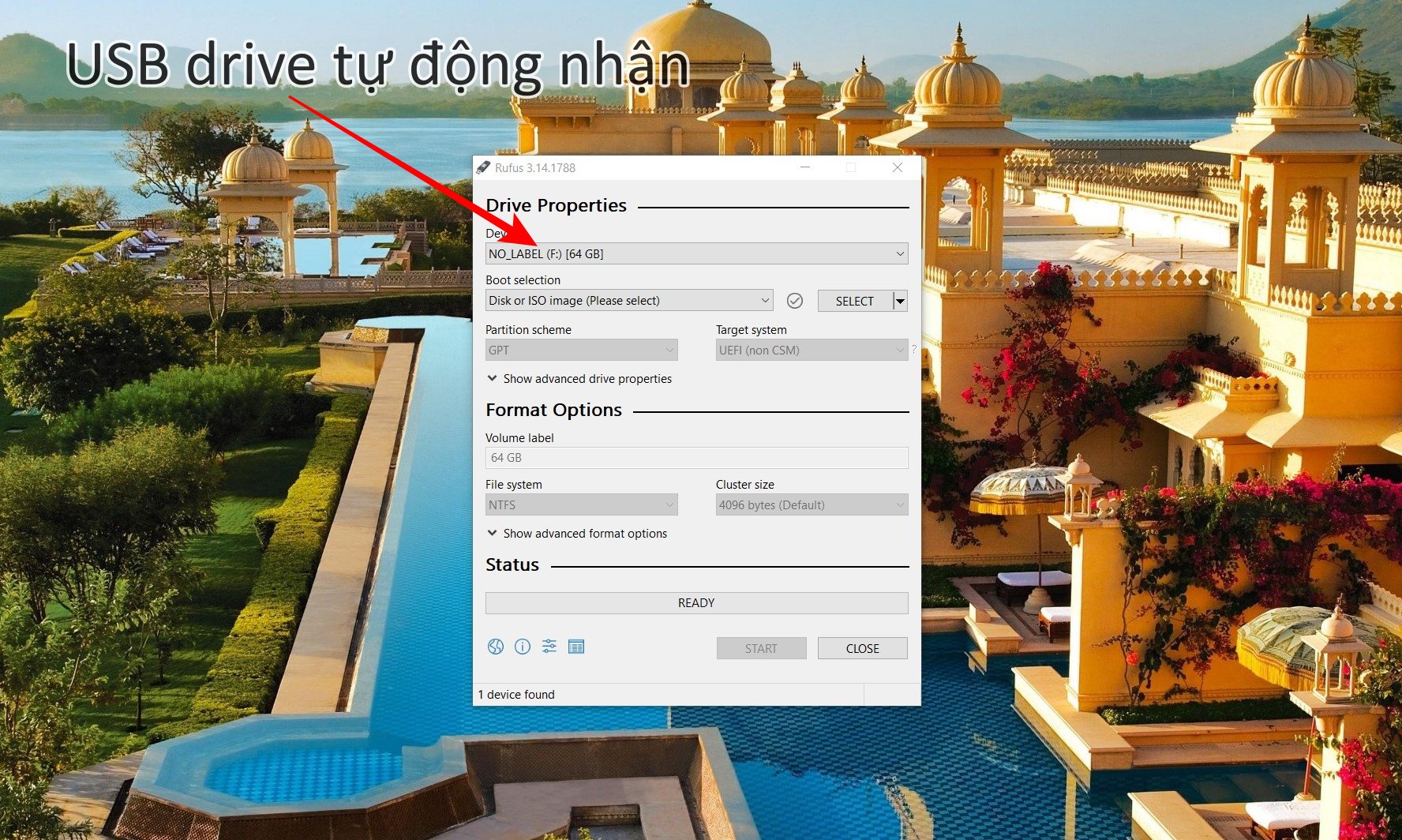
Để tạo bộ cài thì anh em bắt buộc phải có một cái USB drive dung lượng trên 8 GB cho chắc, chuẩn USB 3.0 càng tốt. Anh em cắm USB drive vào máy rồi khởi động Rufus lên, USB drive sẽ tự động nhận trong phần Device.

Nhấn Select để chọn file ISO vừa tải về.

Anh em có thể đặt trên cho USB drive để về sau biết bản Windows muốn cái là bản nào sau đó nhấn Start.
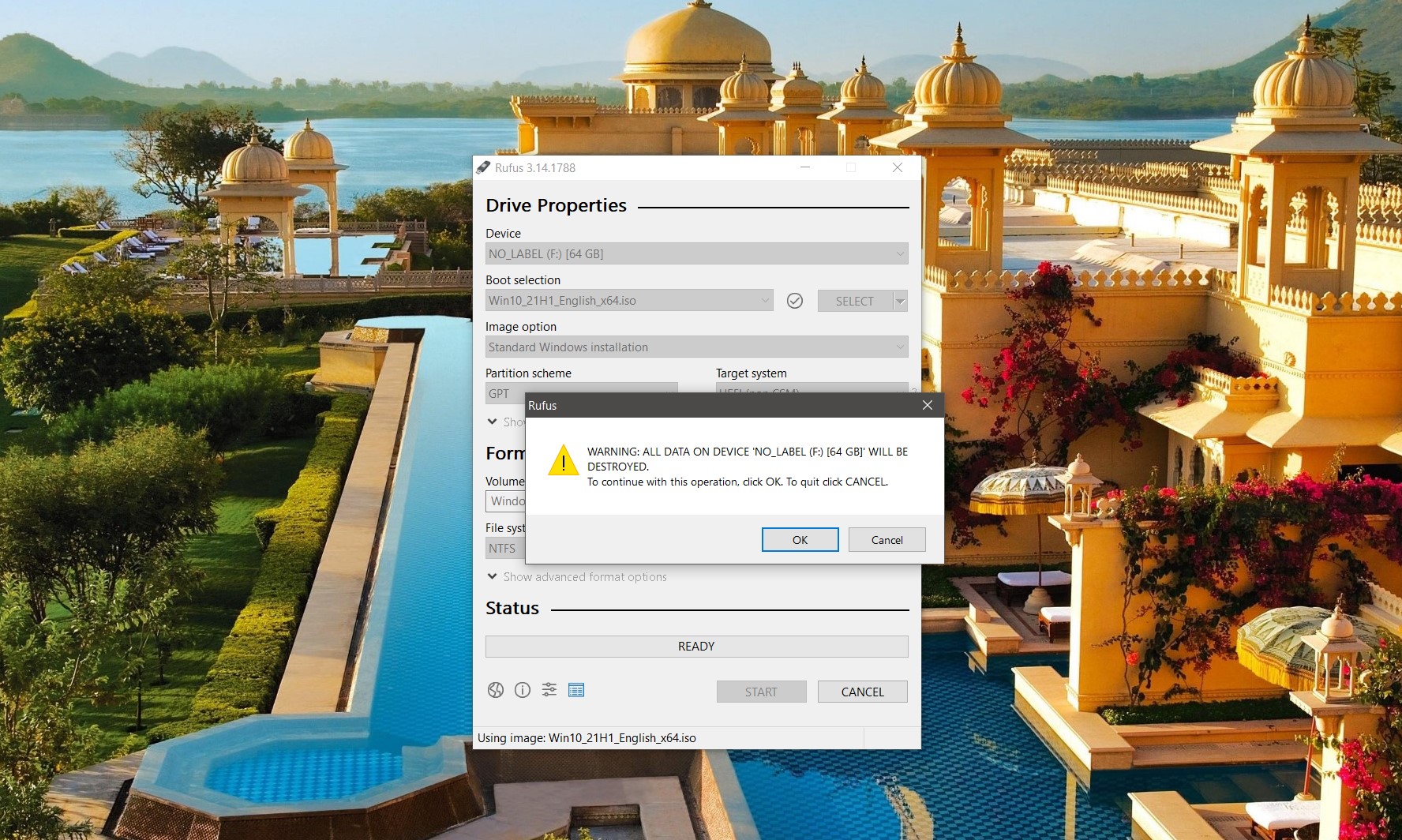
Cảnh báo lần chót: Tạo bộ cài Windows trên cái USB drive này sẽ xóa toàn bộ dữ liệu trên USB drive. Anh em nhấn OK thì USB drive sẽ được format và bắt đầu tiến trình tạo bộ cài.
Quảng cáo
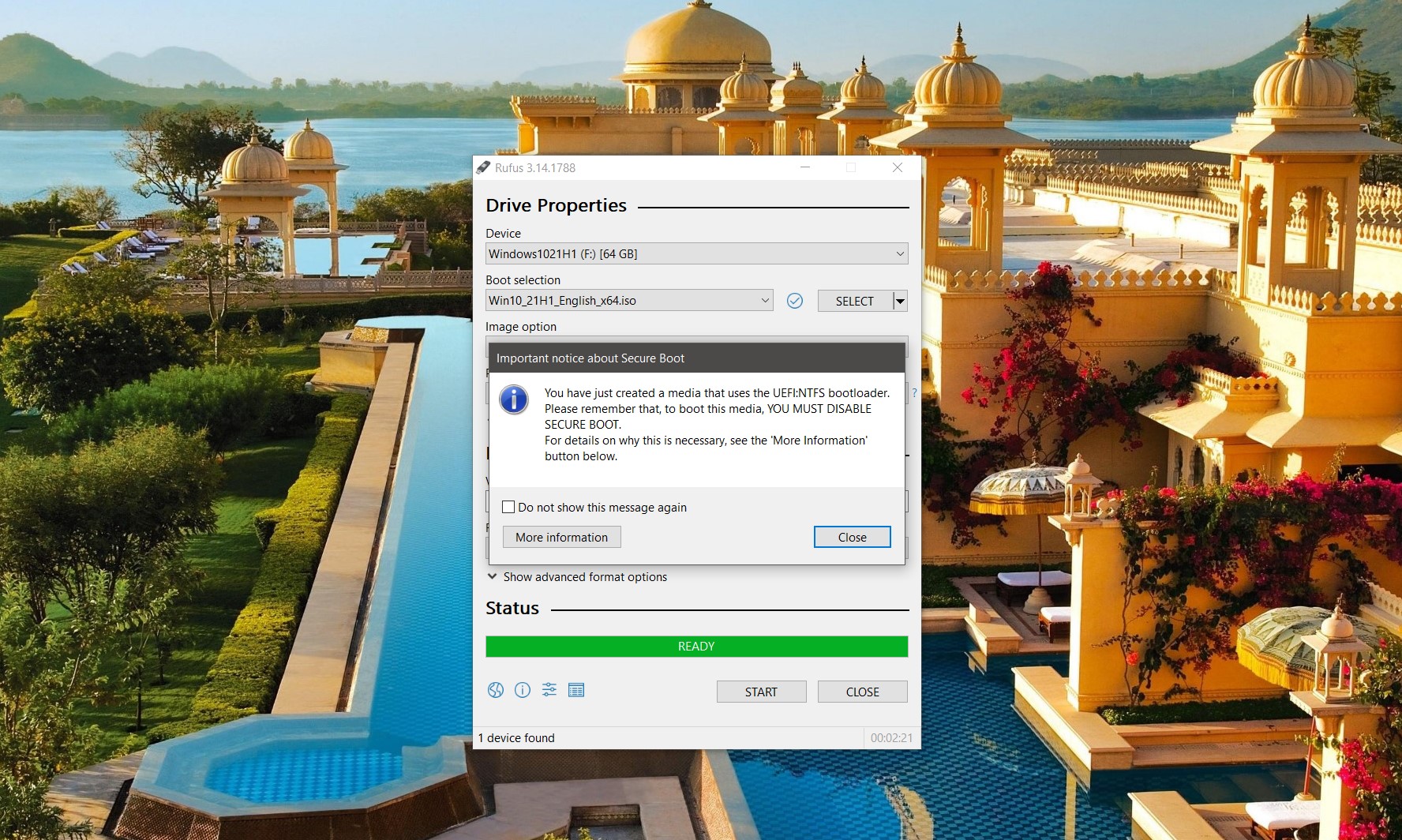
Một cái lưu ý khác đó là phải disable Secure Boot để USB drive khởi động được vào tiến trình cài Windows.
==***==
==***==
Nơi hội tụ Tinh Hoa Tri Thức - Khơi nguồn Sáng tạo
Để tham gia khóa học công nghệ truy cập link: http://thuvien.hocviendaotao.com
Mọi hỗ trợ về công nghệ email: dinhanhtuan68@gmail.com
---
Khóa học Hacker và Marketing từ A-Z trên ZALO!
Khóa học Hacker và Marketing từ A-Z trên Facebook!
Bảo mật và tấn công Website - Hacker mũ trắng
KHÓA HỌC LẬP TRÌNH PYTHON TỪ CƠ BẢN ĐẾN CHUYÊN NGHIỆP
Khóa học Lập trình Visual Foxpro 9 - Dành cho nhà quản lý và kế toán
Khóa học hướng dẫn về Moodle chuyên nghiệp và hay Xây dựng hệ thống đào tạo trực tuyến chuyên nghiệp tốt nhất hiện nay. 
Khóa học AutoIt dành cho dân IT và Marketing chuyên nghiệp
Khoá học Word từ cơ bản tới nâng cao, học nhanh, hiểu sâu
Khóa học hướng dẫn sử dụng Powerpoint từ đơn giản đến phức tạp HIỆU QUẢ Khóa học Thiết kế, quản lý dữ liệu dự án chuyên nghiệp cho doanh nghiệp bằng Bizagi Khóa học Phân tích dữ liệu sử dụng Power Query trong Excel
Khóa học Lập trình WEB bằng PHP từ cơ bản đến nâng cao
Khóa học "Thiết kế bài giảng điện tử", Video, hoạt hình kiếm tiền Youtube bằng phần mềm Camtasia Studio Khóa học HƯỚNG DẪN THIẾT KẾ VIDEO CLIP CHO DÂN MARKETING CHUYÊN NGHIỆP HƯỚNG DẪN THIẾT KẾ QUẢNG CÁO VÀ ĐỒ HỌA CHUYÊN NGHIỆP VỚI CANVA Hãy tham gia khóa học để trở thành người chuyên nghiệp. Tuyệt HAY!😲👍
GOOGLE SPREADSHEETS phê không tưởng Hãy tham gia khóa học để biết mọi thứ
Khóa học sử dụng Adobe Presenter-Tạo bài giảng điện tử
Để thành thạo Wordpress bạn hãy tham gia khóa học Khóa học sử dụng Edmodo để dạy và học hiện đại để thành công ==***== Bảo hiểm nhân thọ - Bảo vệ người trụ cột Cập nhật công nghệ từ Youtube tại link: congnghe.hocviendaotao.com
Tham gia nhóm Facebook
Để tham gia khóa học công nghệ truy cập link: http://thuvien.hocviendaotao.com
Mọi hỗ trợ về công nghệ email: dinhanhtuan68@gmail.com
Bảo mật và tấn công Website - Hacker mũ trắng
KHÓA HỌC LẬP TRÌNH PYTHON TỪ CƠ BẢN ĐẾN CHUYÊN NGHIỆP

Khóa học AutoIt dành cho dân IT và Marketing chuyên nghiệp
Khoá học Word từ cơ bản tới nâng cao, học nhanh, hiểu sâu
Khóa học hướng dẫn sử dụng Powerpoint từ đơn giản đến phức tạp HIỆU QUẢ
Khóa học Thiết kế, quản lý dữ liệu dự án chuyên nghiệp cho doanh nghiệp bằng Bizagi
Khóa học Phân tích dữ liệu sử dụng Power Query trong Excel
Khóa học Lập trình WEB bằng PHP từ cơ bản đến nâng cao
kiếm tiền Youtube bằng phần mềm Camtasia Studio
Khóa học HƯỚNG DẪN THIẾT KẾ VIDEO CLIP CHO DÂN MARKETING CHUYÊN NGHIỆP
HƯỚNG DẪN THIẾT KẾ QUẢNG CÁO VÀ ĐỒ HỌA CHUYÊN NGHIỆP VỚI CANVA
Hãy tham gia khóa học để trở thành người chuyên nghiệp. Tuyệt HAY!😲👍
GOOGLE SPREADSHEETS phê không tưởng
Hãy tham gia khóa học để biết mọi thứ
Khóa học sử dụng Adobe Presenter-Tạo bài giảng điện tử
Để thành thạo Wordpress bạn hãy tham gia khóa học
Khóa học sử dụng Edmodo để dạy và học hiện đại để thành công
==***==
Bảo hiểm nhân thọ - Bảo vệ người trụ cột
Tham gia nhóm Facebook
Để tham gia khóa học công nghệ truy cập link: http://thuvien.hocviendaotao.com
Mọi hỗ trợ về công nghệ email: dinhanhtuan68@gmail.com
Nguồn: Tinh Tế
Topics: Công nghệ mới
















































